应用更换图标 Windows10系统修改应用程序图标步骤
更新时间:2024-03-15 09:48:46作者:xtang
Windows 10系统作为目前最受欢迎的操作系统之一,拥有丰富的应用程序,但是有时候我们可能会觉得应用程序的图标不够个性化或者不符合自己的喜好,在Windows 10系统中,我们可以通过简单的步骤来修改应用程序的图标,让我们的桌面更加个性化和美观。接下来让我们一起来了解如何应用更换图标的方法吧!
步骤如下:
1.右键点击桌面上的应用程序,点击“属性”。打开应用程序属性。
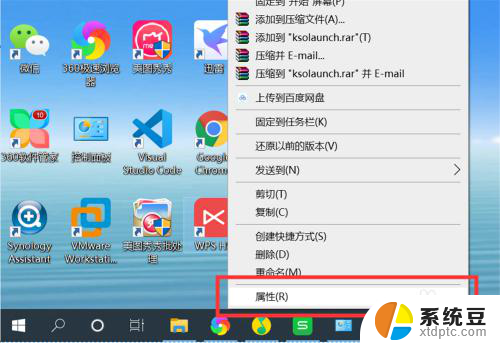
2.点击“快捷方式”选项下的“更改图标”,打开更改图标界面。
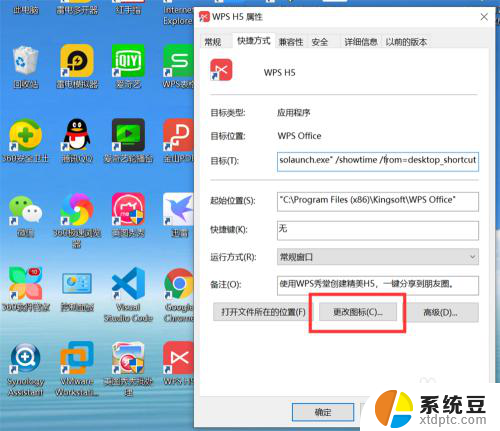
3.可以从系统预设的图标列表中选择一个图标作为应用程序的新图标。
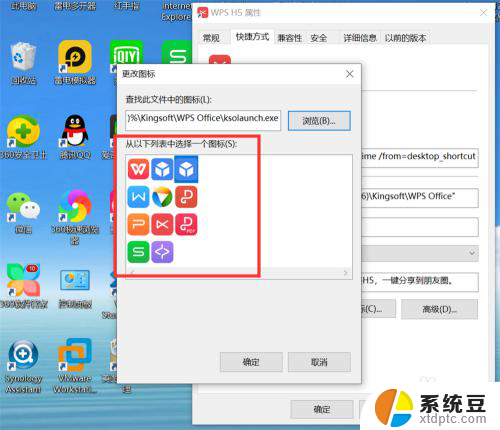
4.也可以从电脑上选择一个自定义的图标。点击“浏览”,打开选择图标对话框。

5.从电脑上选择一个自定义图标。
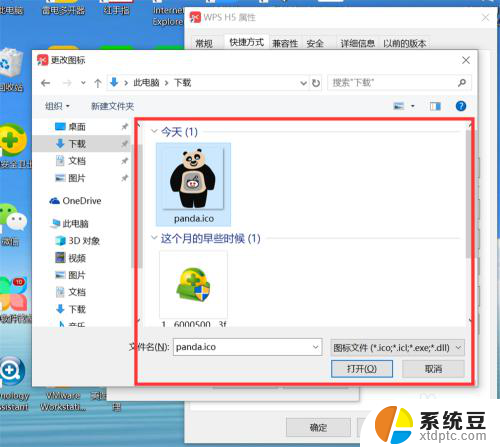
6.点击“确定”,应用程序图标就修改为新的图标了。
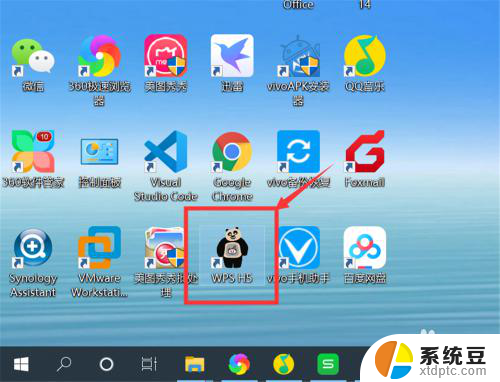
以上是更换应用图标的全部内容,如果有需要的用户,可以按照以上步骤进行操作,希望对大家有所帮助。
应用更换图标 Windows10系统修改应用程序图标步骤相关教程
- win10图标自定义 Windows10如何自定义应用图标样式
- 如何更改电脑桌面图标字体颜色 Win10系统桌面图标字体颜色更改步骤
- windows10图标点击无响应 电脑桌面图标点击没反应怎么处理
- 你要win10允许此应用对你的设备进行更改吗 Win10关闭应用程序对设备进行更改的方法
- windows10如何更改桌面图标 改变桌面图标大小
- 调整桌面图标字体大小 Win10系统怎样修改桌面图标文字大小
- win10关闭应用快捷键 快速用键盘快捷键关闭应用程序
- win10点击桌面图标没反应 桌面图标鼠标点击没反应的原因及解决方法
- windows怎么更换用户名 Windows10如何修改登录用户名
- win10设置快捷方式图标 Win10如何修改快捷方式的图标
- windows开机很慢 win10开机破8秒的实用技巧
- 如何将软件设置成开机自动启动 Win10如何设置开机自动打开指定应用
- 为什么设不了锁屏壁纸 Win10系统锁屏壁纸无法修改怎么处理
- win10忘了开机密码怎么进系统 Win10忘记密码怎么办
- win10怎样连接手机 Windows10 系统手机连接电脑教程
- 笔记本连上显示器没反应 win10笔记本电脑连接显示器黑屏
win10系统教程推荐
- 1 windows开机很慢 win10开机破8秒的实用技巧
- 2 如何恢复桌面设置 win10怎样恢复电脑桌面默认图标
- 3 电脑桌面不能显示全部界面 win10屏幕显示不全如何解决
- 4 笔记本连投影仪没有声音怎么调 win10笔记本投影投影仪没有声音怎么解决
- 5 win10笔记本如何投影 笔记本投屏教程
- 6 win10查找隐藏文件夹 Win10隐藏文件查看方法
- 7 电脑自动开机在哪里设置方法 Win10设置每天定时自动开机
- 8 windows10找不到win7打印机 Win10系统电脑如何设置共享Win7主机的打印机
- 9 windows图标不显示 Win10任务栏图标不显示怎么办
- 10 win10总显示激活windows 屏幕右下角显示激活Windows 10的解决方法